Cloud es la última y mejor charla delInternet en estos días. Ya no necesitamos mantener todo dentro de un dispositivo, con Cloud, podemos acceder a cualquier archivo en cualquier lugar, siempre que haya una conexión a Internet activa. Aprovechando las características proporcionadas por la computación en la nube, varias compañías han hecho su uso, de una forma u otra. Uno de ellos es CloudApp. CloudApp es una pequeña aplicación para Mac que es una herramienta muy famosa para cargar archivos a la nube. No hubo ninguna alternativa de Windows hasta 2010, cuando cubrimos FluffyApp, una aplicación que permite a los usuarios de Windows subir archivos a CloudApp. Los usuarios pueden cargar archivos arrastrándolos sobre el icono de la bandeja del sistema o simplemente navegando hacia el archivo. Además, permite a los usuarios capturar y cargar instantáneamente capturas de pantalla en la nube. Básicamente, proporciona todo de CloudApp desde la perspectiva de Windows. FluffyApp ha recorrido un largo camino desde su primer lanzamiento, yUna actualización reciente de los desarrolladores ha traído la versión 2 de la aplicación al mercado. Entonces, pensamos en revisar todos los cambios que se han incluido en la aplicación desde la primera versión. Sigue leyendo para encontrar más.
La aplicación ha sufrido algunos cambios en la interfaz de usuario.y muchas correcciones en los últimos lanzamientos. En esta versión, los cambios de back-end permiten que FluffyApp se ejecute como un proceso de 64 bits en un sistema de 64 bits. La aplicación tiene una nueva ventana de IU que puede abrirse haciendo clic con el botón izquierdo en el icono de la bandeja del sistema. Tiene 3 pestañas: Drops, Upload y Text. Drops muestra los archivos que has subido, mientras que la pestaña Subir te permite subir archivos.

La pestaña Texto le permite ingresar texto y guardarlo como un archivo TXT. Escriba o pegue el texto en el campo, ingrese un nombre de archivo y haga clic en Publicar para cargarlo en CloudApp.

Haga clic con el botón derecho en el icono de la bandeja del sistema para acceder al cuadro de diálogo Complementos u Opciones o cierre sesión en el servicio.

El cuadro de diálogo Opciones le permite especificar opciones de capturas de pantalla, notificaciones y opciones de eliminación de archivos y habilitar / deshabilitar la zona de colocación.
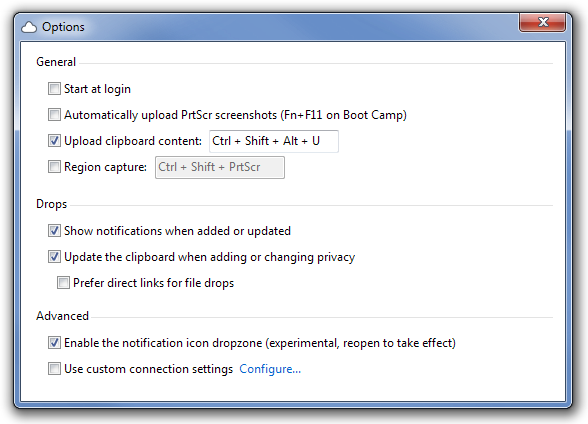
La ventana Complementos le permite habilitar y deshabilitar complementos para Chrome, Firefox, Internet Explorer, Opera y Photoshop.

Así que ahí está, la aplicación que ya estabamalditamente bueno ha mejorado aún más. FluffApp funciona tanto en versiones de 32 bits como de 64 bits de Windows XP, Windows Vista, Windows 7 y Windows 8. Las pruebas se realizaron en Windows 7.
Descargar FluffyApp




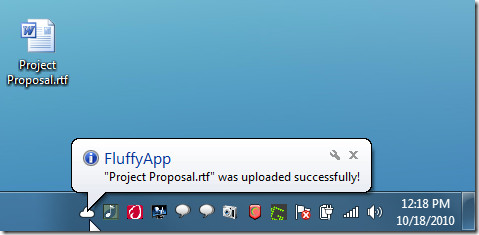








Comentarios